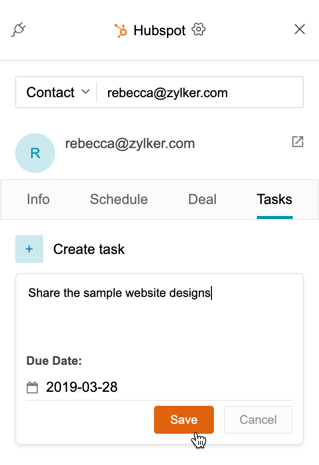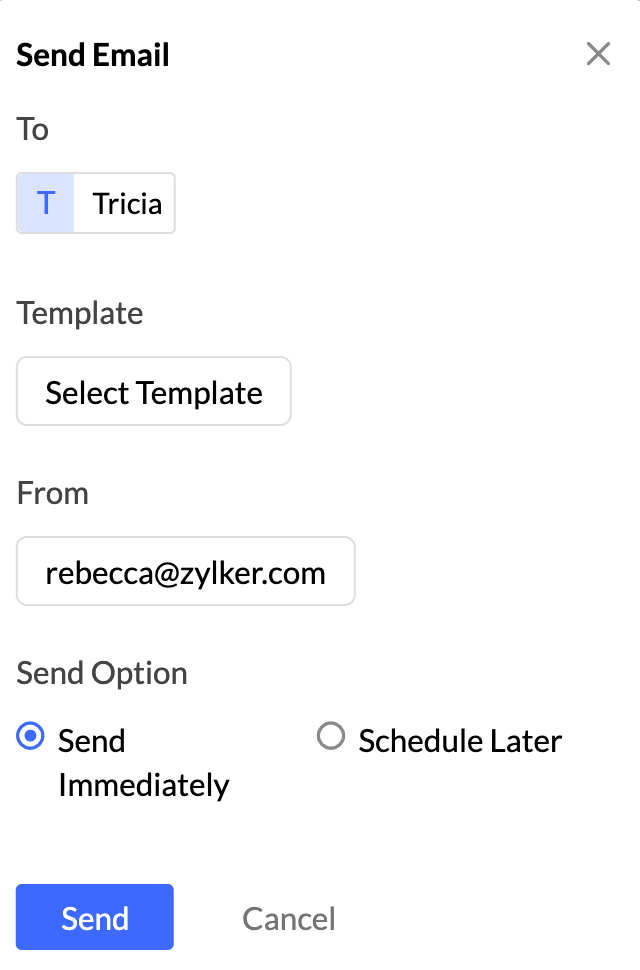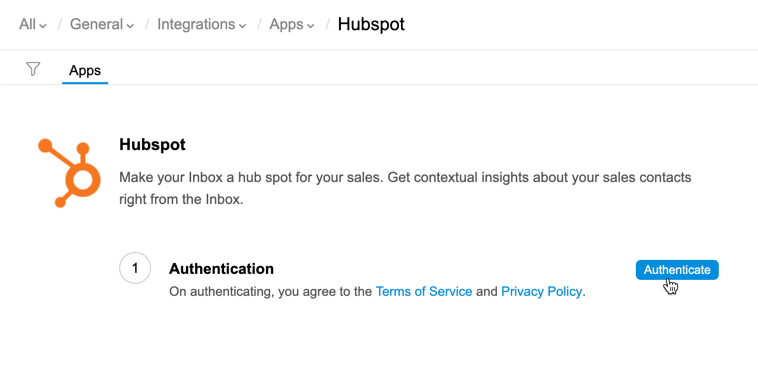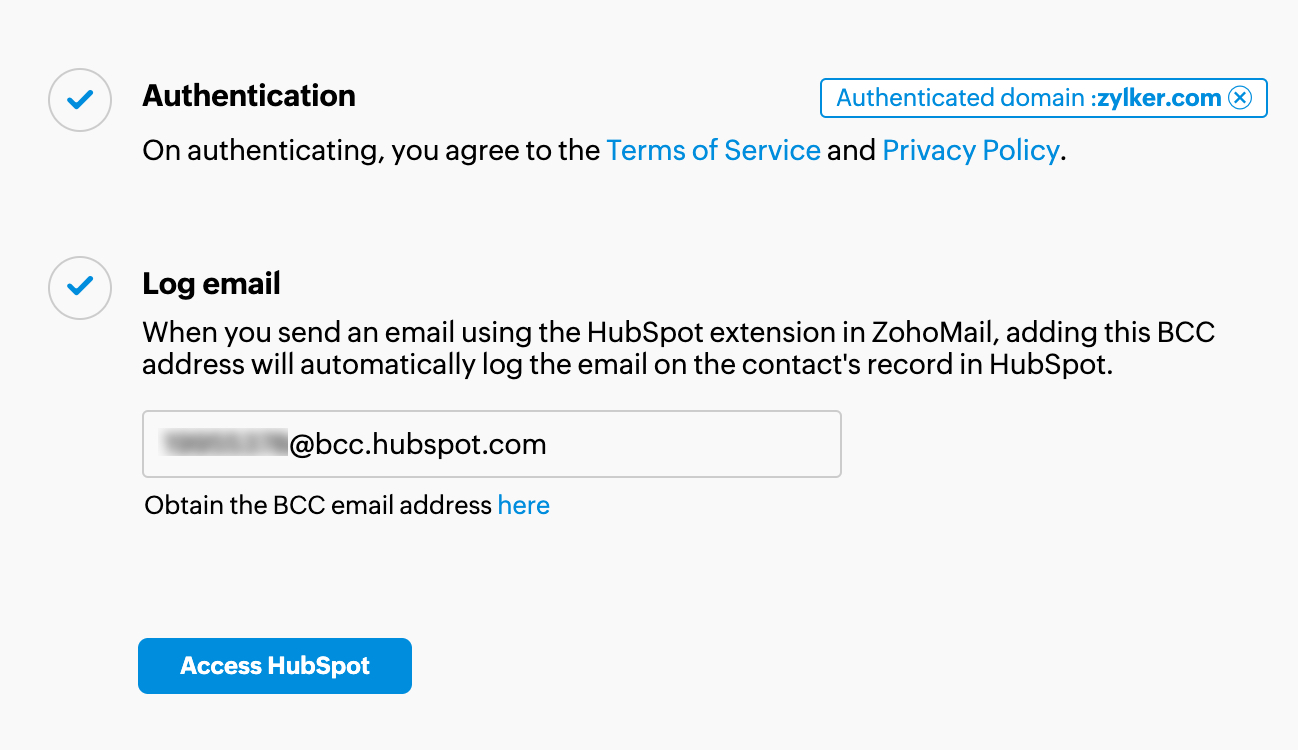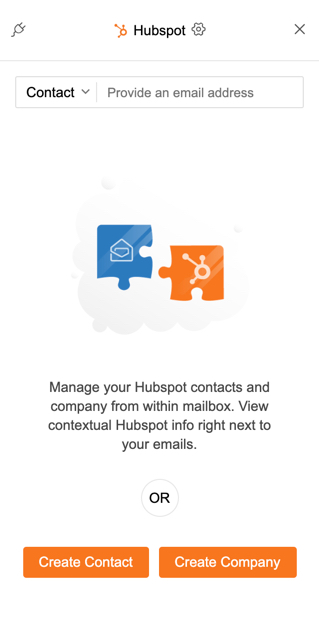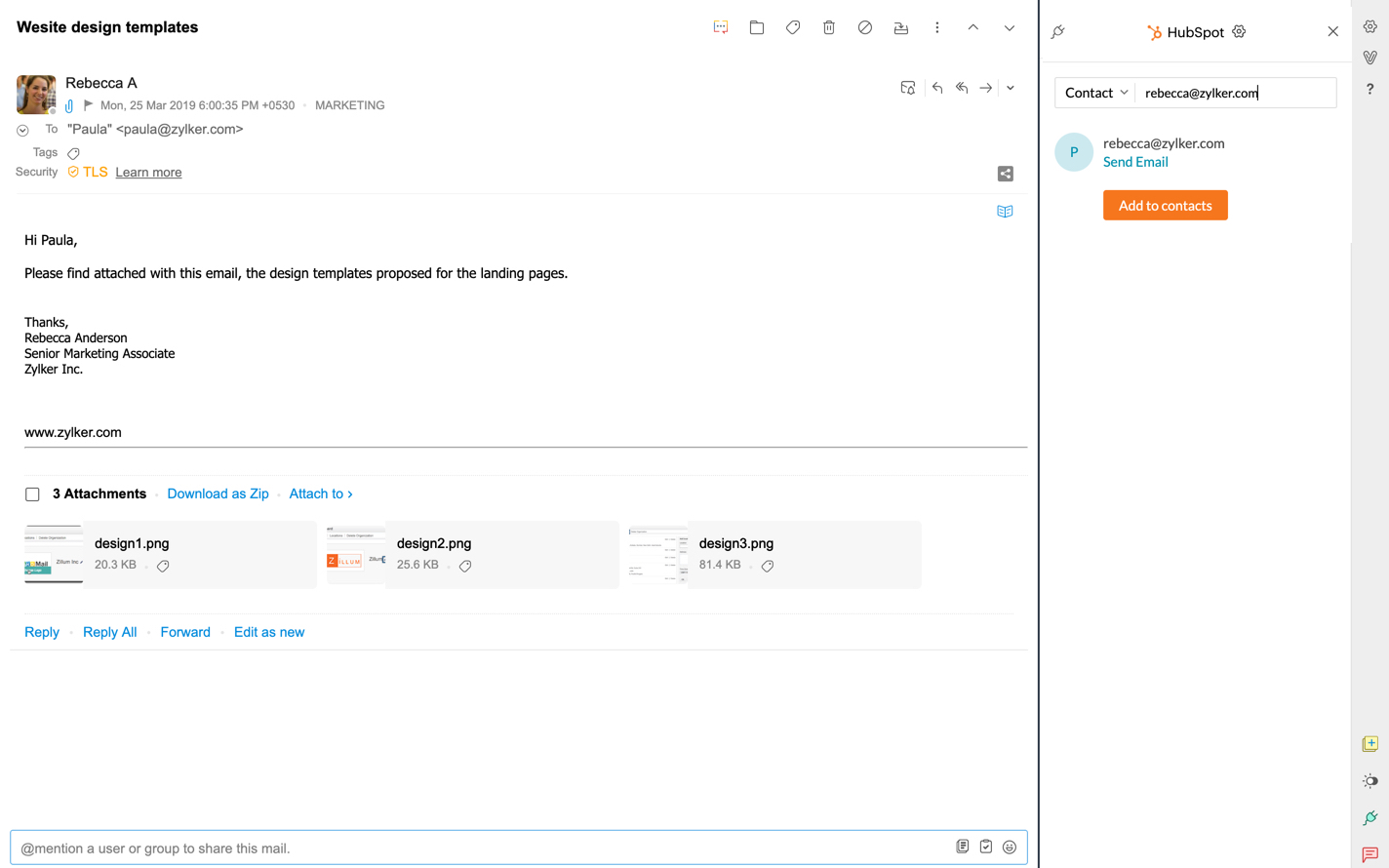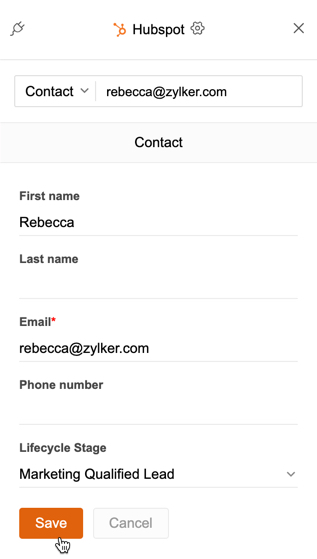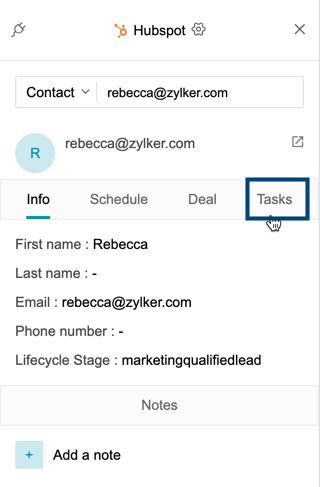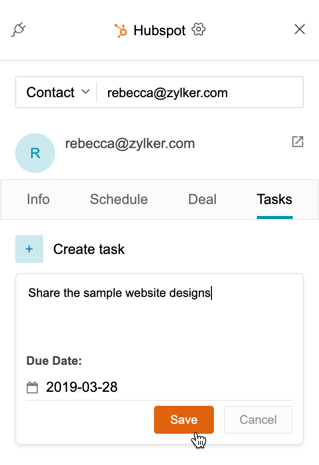Zoho CRM 集成
Zoho CRM 是适用于所有企业的客户关系管理软件,可帮助他们在适当的时机与潜在客户联系,并通过每个渠道与他们互动。您可以直接从 eWidget 查看和访问联系人/销售线索的 CRM 信息,包括创建或修改潜在客户,以及将笔记、任务和事件与联系人或潜在客户关联。对于同时使用这两种服务的所有用户,在 Zoho Mail 中默认启用 Zoho CRM 集成。这样,无需进一步配置即可从 eWidget 访问 Zoho CRM。
在 eWidget 中使用 Zoho CRM 集成
- 登录到您的 Zoho Mail 帐户
- 单击邮箱右侧窗格中的 eWidget图标。
- 从 eWidget 的应用程序菜单中选择 Zoho CRM:
- 从您的邮箱中添加 CRM 联系人或销售线索。
- 管理您的日常活动 - 通话、事件、任务等。
- 查看已存储在 CRM 数据库中的联系人和潜在客户的 CRM 信息(包括销售线索分数)。
- 从 Zoho Mail 向他们发送新的电子邮件或模板
- 创建潜在联系人、关联笔记、任务、事件、电话等或将潜在客户链接到联系人。

从电子邮件添加为联系人或潜在客户
- 从 eWidget 的应用程序菜单中选择 Zoho CRM。
- 打开电子邮件时,您将能够在电子邮件的发件人或收件人/抄送字段中看到电子邮件地址的 CRM 信息。
- 如果您的 CRM 数据库中没有电子邮件地址,您将看到将其添加为联系人或销售线索的选项。
- 在给定的相应字段中填写详细信息,然后单击保存将其添加为联系人或销售线索。

如果电子邮件中有多个联系人,请单击电子邮件地址下拉菜单以查看其中列出的其他联系人。您还可以使用下拉菜单作为搜索栏,以快速搜索和查看其他销售线索/联系人的 CRM 信息。 
每日活动
“每日活动”部分显示您当天创建/计划执行的 CRM 活动。将电子邮件地址添加为 CRM 数据库中的联系人或销售线索后,您可以从 eWidget 关联该特定联系人/销售线索的笔记、任务、事件和回电。
要添加事件:
- 在 eWidget 应用程序菜单中选择 Zoho CRM。
- 在日常活动部分中,将显示当天的计划任务、事件和呼叫。
- 如果您打开了电子邮件,则会显示发件人或收件人/抄送字段中电子邮件地址的 CRM 信息。
- 选择活动选项卡
- 单击 + 图标,然后选择事件选项卡
- 添加适当的详细信息,例如标题、地点、日期、持续时间、主持人和事件描述,然后单击保存。

该事件将与该特定联系人或销售线索关联,并在 Zoho CRM 中同步。
操作
“操作”部分使您可以从 Zoho Mail 查看和访问 CRM 帐户中的销售线索、联系人和模板。
发送新的电子邮件或模板
您可以使用 eWidget 中的发送邮件选项向现有的联系人和潜在客户发送电子邮件模板。
- 登录到您的 Zoho Mail 帐户
- 导航到邮箱右下角的 eWidget图标,然后单击它。
- 从 eWidget 应用程序菜单中选择 Zoho CRM。
- 在操作部分中,选择销售线索
- 从下拉列表中选择所需的销售线索视图。
- 单击一个销售线索以查看与该特定销售线索有关的 CRM 信息。
- 单击发送电子邮件选项。

- 单击选择模板,然后选择相关模板进行发送。
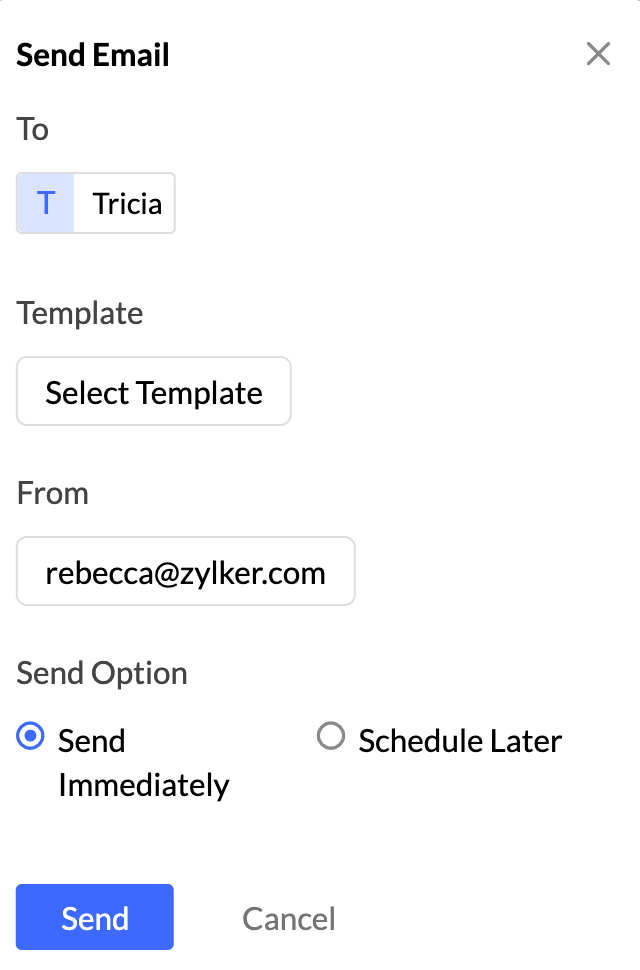
- 通过单击立即发送或稍后安排来选择发送时间。
- 完成后单击发送。
您还可以从列表中选择多个销售线索或联系人,然后使用在撰写中插入选项,插入他们的电子邮件地址并从 Zoho Mail 发送新电子邮件。
注意:
当您在 eWidget 中查看特定销售线索关系管理信息时,您可以查看其销售线索评分。请注意,仅当您在 Zoho CRM 设置中设置了一些用于计算销售线索评分的参数时,才会显示此内容。
您还可以在 Zoho Mail 的新选项卡中访问 Zoho CRM 集成,方法是单击联系人/销售线索的电子邮件 ID 并选择查看 CRM 信息,以获取联系人/销售线索的 CRM 信息。
HubSpot CRM
HubSpot CRM 是一款客户关系管理软件,可帮助组织和跟踪销售线索和客户。您可以从 eWidget 查看和访问联系人或公司信息,包括创建或修改联系人或公司,以及将笔记、任务和事件与联系人或销售线索关联。您需要在 Zoho Mail 中设置 HubSpot CRM 帐户才能在 eWidget 中将其用作扩展程序。
设置 HubSpot 集成
- 登录到您的 Zoho Mail 帐户
- 转到设置>>集成卡片。
- 导航到 HubSpot 并单击它。
- 单击身份验证。
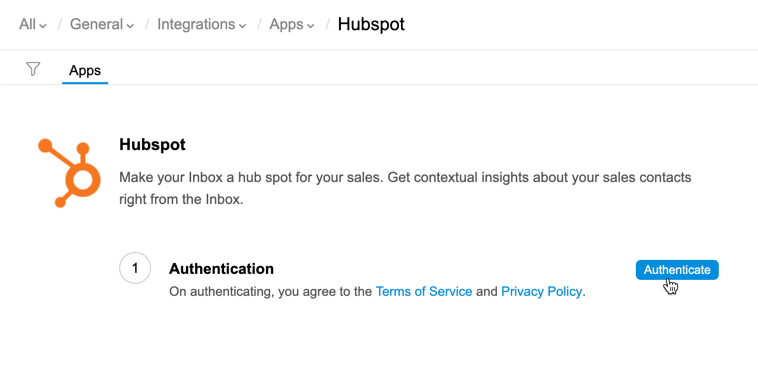
- 您将被重定向到 Hubspot 中的身份验证页面。
- 输入您的凭据,然后单击登录
- 在 Zoho Mail 中选择要进行身份验证的帐户
- 通过身份验证后,您还可以在“登录”电子邮件部分添加 HubSpot 密件抄送电子邮件地址。您可以在此处的“密件抄送地址(外发)”下找到此电子邮件地址。密件抄送到此地址的电子邮件将附加到 HubSpot 中的匹配联系人。
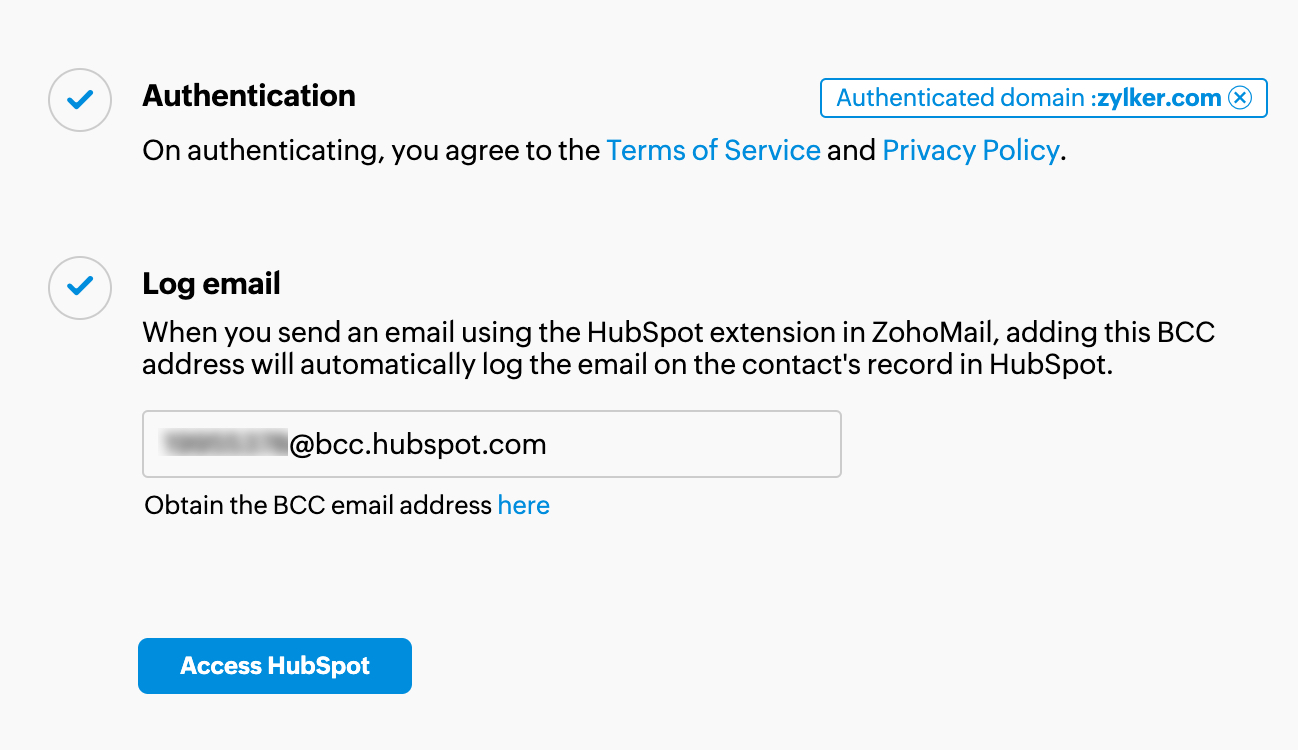
- HubSpot 扩展程序将启用并列在 eWidget 的应用程序菜单中。您可以通过单击访问 HubSpot 来打开该应用程序。
在 eWidget 中使用 HubSpot 扩展程序
- 单击邮箱右下角的 eWidget图标。
- 从应用程序菜单中选择 HubSpot。
- 您可以选择创建联系人或创建公司。
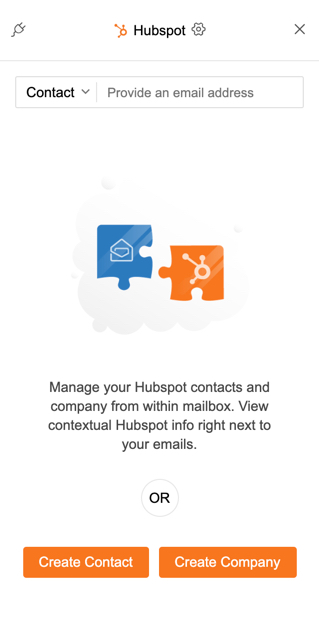
添加联系人:
打开电子邮件时,您将能够在电子邮件的“发件人”或“收件人”区域中看到电子邮件地址的 CRM 信息。如果您的 HubSpot CRM 帐户中没有电子邮件地址,则会从下拉框中看到一个将其添加为“联系人”或“公司”的选项。
- 导航到 eWidget并选择 HubSpot
- 单击添加到联系人以通过电子邮件创建联系人
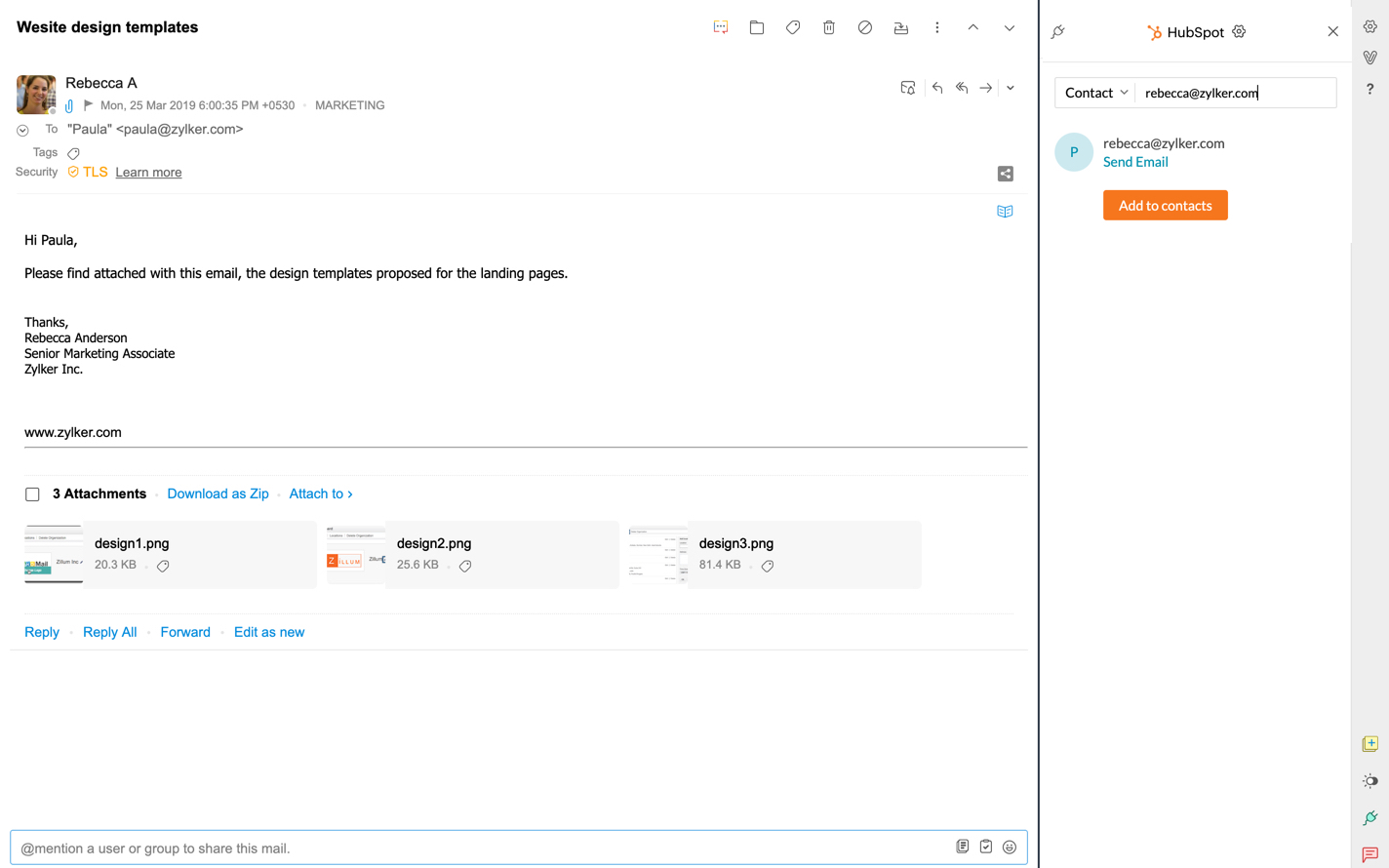
- 在适当的字段中填写详细信息,然后单击保存
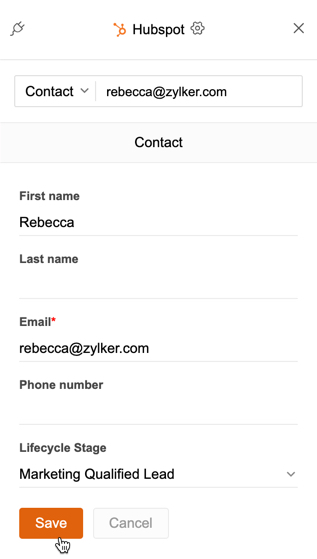
如果电子邮件中有多个联系人,请单击电子邮件地址框以查看列出的其他联系人。您还可以使用下拉菜单查看信息或将电子邮件地址添加为公司。
如果您想从 HubSpot 扩展程序发送电子邮件,则可以单击搜索的任何联系人或电子邮件地址下方的发送电子邮件选项。单击“发送电子邮件”后,Zoho Mail 撰写窗口将自动打开。如果您在扩展程序设置中设置了密件抄送电子邮件地址,当您单击发送电子邮件时,密件抄送地址将自动填充在“撰写”窗口中。

将任务与联系人关联:
添加联系人后,您可以直接从邮箱设置事务、添加笔记、关联任务以及安排活动。
- 转到 eWidget > HubSpot
- 如果联系人的电子邮件处于打开状态,则会显示他们的信息。您还可以使用联系人的电子邮件地址手动搜索联系人的信息。
- 选择任务选项卡
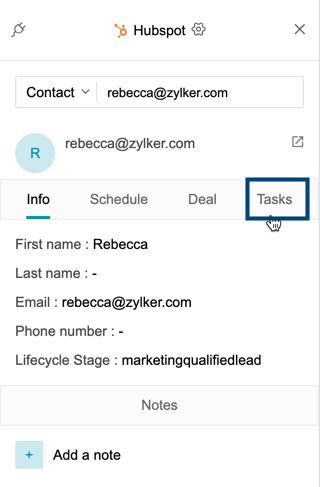
- 单击创建任务
- 填写任务描述和截止日期,然后单击保存。